Yeni Başlayanlar İçin Google Adsense Nasıl Kullanılır?
Blogunuzdan veya web sitenizden para kazanmanın yaygın bir yolu, Google AdSense'i(AdSense) kullanmaktır . Bu bir hızlı zengin olma planı değildir ve önemli miktarda para kazanmak uzun zaman alabilir.
Ancak, Google Adsense'in(Google Adsense) nasıl kullanılacağını bilmek , uzun vadede büyük zaman kazandırabilir.
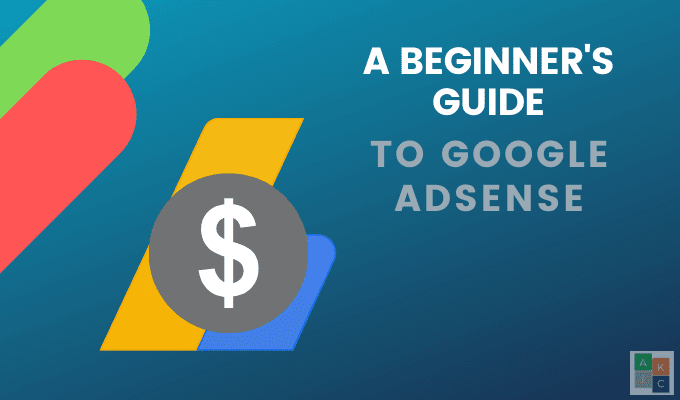
AdSense Nedir?(What Is AdSense?)
Google AdSense , blog yazarlarının ve web sitesi sahiplerinin (yayıncıların) sitelerinde Google reklamları görüntüleyerek para kazanmaları için bir reklam platformudur . Yayıncı olarak, resim, bağlantı reklamı, metin ve video gibi istediğiniz reklam türlerini seçebilirsiniz.
Ayrıca, reklamları sitenizin neresine yerleştireceğinizi ve kaç tane eklemek istediğinizi de seçebilirsiniz.
AdSense ile para kazanmanın iki yolu şunlardır:
- Tıklamalar(Clicks) : reklam başına tıklama sayısı.
- Gösterimler(Impressions) : yayınlardaki veya reklam içeren sayfalardaki sayfa görüntüleme sayısı.
Google'ın AdWords programını kullanan işletmeler reklamları oluşturur. AdSense kodunu kullanarak sitenize beslenirler .
Google Adsense Nasıl Çalışır?(How Does Google Adsense Work?)
AdSense hesabınızı oluşturduktan ve Google onayladıktan sonra, kodu web sitenize eklersiniz ve ardından reklamlar görünür. Google'ın(Google) sitenizde göstereceği reklamlar hedeflenmiştir ve içeriğinizle bağlamsal olarak alakalı olacaktır.
AdSense'in katı yönergeleri(stringent guidelines) vardır . Kuralları anlamak ve bunlara uymak yayıncının sorumluluğundadır. Google , reklam verenleri bulur, parayı toplar ve ardından kazandığınız parayı size öder.
Google AdSense'in Bazı Faydaları Nelerdir?(What Are Some Of The Benefits Of Google AdSense?)
- Kalifiye olmak kolaydır. Yeni siteler bile ücretsiz olarak katılabilir.
- Reklamların görünümünü ve verdiği hissi özelleştirebilir ve çeşitli reklam biçimi seçenekleri arasından seçim yapabilirsiniz.
- Birkaç web sitesinde reklam yayınlamak için aynı AdSense hesabını kullanın.(AdSense)
- Reklamlar ayrıca RSS beslemelerinde(RSS feeds) ve mobil cihazlarda da yayınlanır.
- 100 ABD doları eşiğini karşıladıktan sonra Google tarafından aylık olarak ödeme alırsınız .
- YouTube hesabınızın en az 1.000 abonesi ve 4.000 saatlik izlenme süresi olduğunda, yayıncılar YouTube hesaplarında AdSense'i kullanabilir.(AdSense)
Dezavantajları Nelerdir?(What Are The Drawbacks?)
- Yayıncıların para kazanmak için trafiğe ihtiyacı vardır.
- Kurallardan veya yönergelerden herhangi birini ihlal ederseniz, Google hesabınızı hızla sonlandıracaktır.
- Önemli miktarda dolar kazanmak zaman alır ve herkes için işe yaramaz.
- AdSense reklamları , kendi veya bağlı kuruluş ürünlerini de tanıtan yayıncılar için , sitenizde daha yüksek ücretli diğer ürünleriniz veya hizmetlerinizle rekabet edebilir.
Artık AdSense'in(AdSense) ne olduğunu anladığınıza göre, onu nasıl kullanmaya başlayacağınızı gösterelim.
Ücretsiz bir Google AdSense Hesabına Kaydolun(Sign Up For a Free Google AdSense Account)
- Başlamak için ücretsiz bir hesap(free account) için kaydolun . Bir Gmail veya Google hesabınızın olması gerekir. Eğer yoksa, şimdi bir tane açın(open one now) .
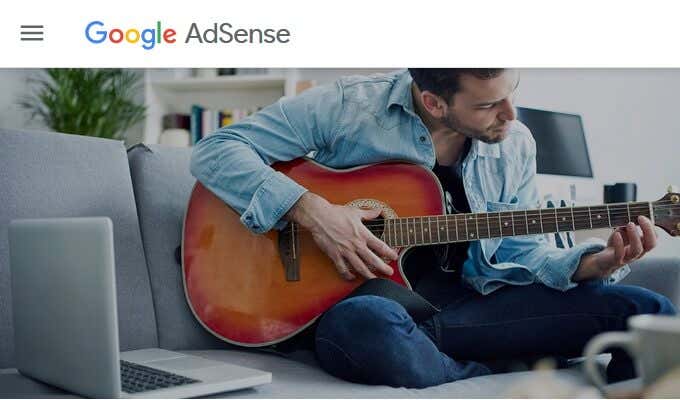
- Sağ üst köşedeki Başlayın'a(Get started) tıklayın .

- Reklamların görünmesini istediğiniz sitenin URL'sini(URL of your site) ekleyerek formu doldurun . Web sitesinin sahibi olmanız gerekir.

- E-posta adresinizi(Your email address) girin ve gelen kutunuza ek ipuçları ve bilgiler almak isteyip istemediğinize karar verin.
- E-posta adresinizi girdikten sonra Google , kurulum işlemine devam etmek ve kimliğinizi doğrulamak için Google hesabınızda oturum açmanızı isteyecektir .

- Hüküm ve Koşulları(Conditions) okuyun , kabul edin ve REKLAM YAPMAYA DEVAM ET'i(CONTINUE TO ADSENSE) tıklayın .

Web Sitenize AdSense Kodu Ekleyin(Add AdSense Code To Your Website)
Google , sizi programa kabul etmeden önce web sitenizin yönergelerine uyup uymadığını kontrol edecektir. Kodu , hesabınızdaki Reklamlar sayfasından (Ads)alın(Get) ve kopyalayın .

Kodu , web sitenizin <head> etiketleri arasına HTML kaynak koduna yerleştirin. (HTML)Kod, tüm web sayfalarınız için aynıdır.
Kodunuzu sitenize nasıl ekleyeceğiniz konusunda ek bilgiye ihtiyacınız varsa, Google'ın Kod uygulama kılavuzunu(Code implementation guide) okuyun .
Hesabınız onaylanana kadar reklamlar varsayılan olarak gizlenir. Onaylandıktan sonra reklamlar gösterilmeye başlayacaktır.
Ödeme Bilgilerini Ayarla(Set Up Payment Information)
- (Sign)AdSense hesabınızda (AdSense)oturum açın ve Ödemeler(Payments) > Ödeme yöntemlerini yönet(Manage payment methods) > Ödeme yöntemi ekle'yi(Add payment method) tıklayın .

- (Enter)Ödeme yöntemi ekle(Add a payment method) bölümüne banka hesabı bilgilerinizi girin . Birincil ödeme olarak(Set as primary payment) ayarla'nın yanındaki kutuyu işaretleyin (istediğiniz buysa) ve Kaydet(Save) 'i tıklayın .
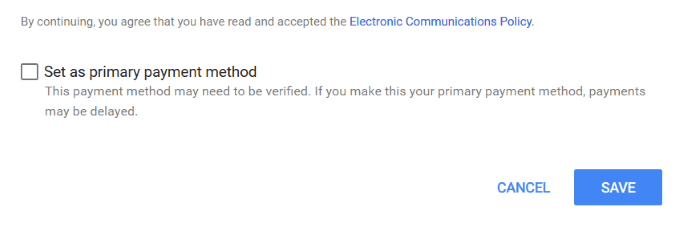
- (Make)AdSense için kullandığınız adın banka hesabınızdaki adla tam olarak eşleştiğinden emin olun .
- AdSense'ten(AdSense) herhangi bir ödeme almadan önce Google , fiziksel adresinize bir onay kodu gönderecektir.
Reklam Yayınlama(Publishing Ads)
Hesabınız onaylandıktan, doğrulandıktan ve etkinleştirildikten sonra Google'ın(Google) reklamları nereye ve nasıl yerleştirmesini istediğinizi seçin.
- Hesabınıza giriş yapın ve sol taraftaki gezinme panelinden Reklamlar'a tıklayın.(Ads)

- Siteye(by site) veya reklam birimine göre(by ad unit) seçim yapabilirsiniz . Siteye göre(by site) kullanmak için aşağıdaki yönergeleri izleyin .
Otomatik Reklamlar(Auto Ads)
AdSense, reklamları sizin yerinize yerleştirme seçeneği sunar. Yayıncı olarak, tüm sayfalarınıza yalnızca bir parça kod eklemeniz gerekir.
Google , akıllı teknolojiyi kullanarak sitenizi tarayacak ve reklamları otomatik olarak en iyi performans gösterme ve en fazla gelir elde etme olasılıklarının en yüksek olduğu yerlere yerleştirecektir.

Kodu Al(Get Code) 'ı tıklayın , kopyalayın ve web sayfalarınızın her birine <head></head> etiketleri arasına koyun. Google , siteniz için en iyi yerlerde reklamları otomatik olarak gösterir.

Bu, yeni başlayanlar için iyi bir seçenektir çünkü Google tüm işi sizin için yapar. Ancak Otomatik Reklam(Auto Ads) kullanmak istemeyenler için bir seçenek daha var .
Özel Reklam Birimleri(Custom Ad Units)
Google'ın(Google) sayfalarınızda reklamları nerede gösterdiği üzerinde daha fazla kontrol istiyorsanız, özel reklam birimleri oluşturabilirsiniz.
- AdSense hesabınızdan , ne tür reklamlar kullanmak istediğinizi seçmek için reklam birimine göre tıklayın.(by ad unit)
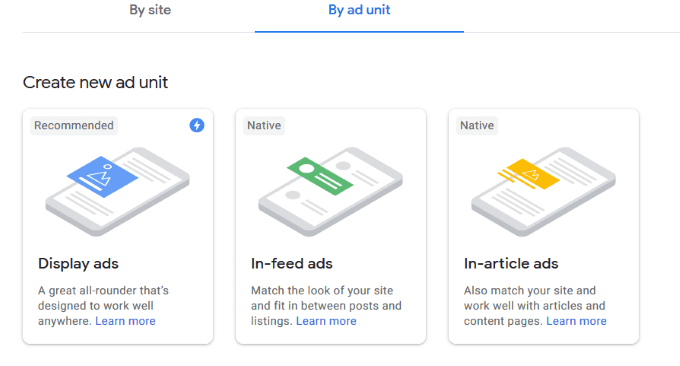
- Kare(Square) , Yatay(Horizontal) veya Dikey(Vertical) arasından seçim yapın . Google, Duyarlı(Responsive) reklam boyutunun kullanılmasını önerir.
- Yayıncıların sabit boyutlu reklamları kullanmak isteyebileceği bazı durumlar vardır. Daha fazla bilgi için sabit boyutlu görüntülü reklam birimlerine ilişkin Yönergeleri(Guidelines for fixed-size display ad units) okuyun .

- Reklam biriminize bir ad verin ve Oluştur 'u(Create) tıklayın . AdSense , web sayfanızda reklamın gösterilmesini istediğiniz yere eklemeniz için size JavaScript kodunu verecektir .

Google AdSense'i Kullanma İpuçları(Tips For Using Google AdSense)
- Hangisinin en iyi dönüşümü sağladığını belirlemek için reklamların görünmesi için sitenizdeki farklı yerler ile denemeler yapın.
- Kendi reklamlarınıza tıklamayın veya ailenizden ve arkadaşlarınızdan onları tıklamalarını istemeyin. Google , bu kalıbı tespit etmek için algoritmalarını kullanacak ve sizi programdan atacaktır.
- Google'ın kurallarına uyduğunuzdan ve uyduğunuzdan emin olun.
- (Provide)Hedef pazarınız için değerli ve faydalı içerik sağlayın .
- (Use SEO optimization)Sitenize trafik çekmek için SEO optimizasyonunu kullanın .
- Çoğu kişinin web'e mobil cihazlardan eriştiğini unutmayın. Google tarafından gönderilen reklam boyutlarının tüm cihazlarda harika görünmesi için reklamlarınızın duyarlı olmasını istiyorsunuz .
- En fazla geliri elde etmek için sonuçlarınızı takip edin ve izleyin.
- Google'dan(Google) gelen e-postalar için gelen kutunuzu izleyin . Sitenizde yolunda gitmeyen bir şey varsa size mesaj veya uyarı gönderirler. Şikayetlerini dikkate almazsanız, Google hesabınızı fesheder.
(Have)sabırlı ol . Siteniz için en iyi olanı öğrenmek için farklı yerleri ve reklam türlerini test etmek zaman alır.
Related posts
Google AdSense ile Nasıl Bulunur Email
SurveyMonkey vs Google Forms: Hangi Better mi?
Google Tasks vs. Google Keep: Better hangisidir?
4 Best Android Office Suites Besides Google and Microsoft
Google Meet VS Zoom: Sizin için Better hangisidir?
C21 review realme: ultra düşük bütçeli akıllı telefon!
6 Best Reddit Alternatives ücretsiz kullanabilirsiniz
6 Ways Animate Hala Photos Online Or ile Apps ile
Windows and Mac için en iyi 4 Hafif Tarayıcı
6 Best Online Paraphrasing Tools - Rewrite Text'a
Samsung Pay ve Google Pay: En İyi Mobil Ödeme ve Cüzdan Uygulaması Hangisi?
HDG Açıklıyor: Google Chromecast Nasıl Çalışır?
çok yönlü midranger: Nord CE 5G inceleme OnePlus
ASUS Turbo GeForce RTX 3070 İnceleme: Mükemmel gaming performance
Google Arama Konsolu Nedir ve Nasıl Kullanılır?
ASUS Mini PC PN62 review: Mini PC Elindeki uyuyor!
Google Drive Desktop'ın Sizi Daha Üretken Tutmasının 5 Yolu
Google AdSense Account devre dışı mı yoksa engellendi mi? Oku bunu!
Dropbox vs Google Drive: Sizin İçin Birini Nasıl Seçersiniz
9 Best Discord Voice Changer Software (2021),
